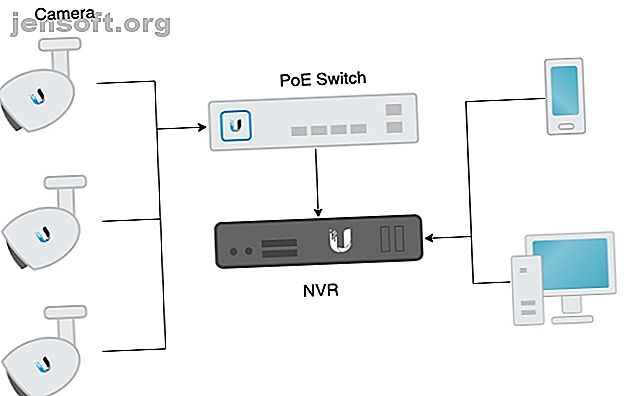
UniFi Protect: Das beste Heimkamerasystem
Werbung Unser Urteil zum UniFi Protect :
Ubiquiti hat einen neuen Standard für Heimkamerasysteme gesetzt. Bei außergewöhnlich gestalteten Produkten mit einem hervorragenden Preis-Leistungs-Verhältnis hat UniFi Protect.10 10 so viel zu bieten
Ein Heimkamerasystem bietet Ihnen Sicherheit, spart Geld bei der Hausratversicherung und hilft Ihnen im unglücklichen Fall einer Straftat, Beweise zu sammeln. Die Hausüberwachung war früher eine komplexe Installationsprozedur, aber das hat sich geändert.
Ubiquiti hat sein UniFi-Videosystem in Form von UniFi Protect grundlegend überarbeitet. Dazu benötigen Sie lediglich einen Cloud Key Gen 2+ und mindestens eine Kamera. Aber ist es robust genug, um die Herausforderung zu meistern, und einfach genug, um von jedermann eingerichtet zu werden? Lass es uns herausfinden.
Um den Start zu feiern, geben wir am Ende dieses Testberichts ein vollständiges Bundle aus Cloud Key Gen 2+, UniFi PoE Switch und einer Kamera zum Kickstart Ihres UniFi Protect-Systems heraus. Lesen Sie weiter, um herauszufinden, wie Sie teilnehmen können!
Ein typisches Kamera-Setup
Grundsätzlich bestehen moderne Kamerasysteme aus drei Teilen: Kameras, Switches und einem Netzwerk-Videorecorder (NVR). Die Kameras benötigen sowohl Netzwerk- als auch Stromversorgung, und PoE-Switches (Power over Ethernet) leisten genau das. PoE-Switches verwenden, wie der Name schon sagt, ein einziges Kabel, um sowohl Strom als auch Netzwerk mithilfe von Standardnetzwerkkabeln bereitzustellen.

Ein NVR stellt eine Verbindung zum selben Netzwerk wie die Kameras her und speichert die Videoübertragung von den Kameras. Der NVR ist auch für die Anzeige der Live-Kamera-Feeds und die Wiedergabe von Aufzeichnungen über Computer und mobile Geräte zuständig, die eine Verbindung zu ihm herstellen.
Wenn die Kameras und der NVR an denselben Switch angeschlossen sind, erzielen Sie die besten Gesamtergebnisse, da Engpässe vermieden werden. Beachten Sie auch, dass Sie beim Verlegen von Kabeln im Freien darauf achten müssen, dass sie gut geschützt sind. Dies kann mithilfe von Netzwerkkabeln für den Außenbereich oder PVC-Rohren erfolgen. Während Wi-Fi-Kameras verfügbar sind, bieten PoE-Kameras die beste Leistung und Stabilität.
Die Probleme mit aktuellen Kamerasystemen
Einige Kamerahersteller verlangen jedoch hohe monatliche Abonnements, wenn Sie Ihre eigenen Daten speichern und darauf zugreifen möchten. Nest z. B. gibt Ihnen 30 US-Dollar pro Monat für Ihre erste Kamera für eine 30-tägige Aufzeichnung zurück. Danach erhalten Sie für jede Kamera einen geringfügig reduzierten Preis. Mit der Zeit kann dies mit erheblichem Geld gleichgesetzt werden.

Dann gibt es CCTV-Systeme von der Stange, die überall auf Amazon zu finden sind. Auf den ersten Blick scheinen diese kostengünstig zu sein, weisen jedoch in der Regel unhandliche Schnittstellen auf, die Funktionalität ist eingeschränkt und der Fernzugriff ist schwierig einzurichten. Ganz zu schweigen von der nicht allzu guten Aufnahmequalität. Viele dieser Hersteller bündeln mit ihren Systemen auch einen einzigen Kameratyp.
Cloud Key Gen 2+ mit UniFi Protect-Spezifikationen
- Abmessungen : 131, 16 x 27, 10 x 134, 20 mm (5, 16 x 1, 07 x 5, 28 Zoll)
- Gewicht : 582 g
- Gehäuse : Eloxiertes Aluminium
- Festplattenkapazität : 1 TB / aufrüstbar auf 5 TB
- Dienstleistungen : UniFi Protect / UniFi SDN
- Max Kameras : Bis zu 20 UniFi-Kameras
- Prozessor : APQ8053 8 Core
- RAM : 3 GB
- Speicher : 32 GB eMMC
- Bluetooth : ja
- Netzwerk : 10/100/1000 Ethernet Port
- Power over Ethernet : Ja (802.3af)
- Alternative Stromversorgung : Schnellladung 2.0 / 3.0 (USB-C)
- Rackmontage : Ja (optionales Kit separat erhältlich)
- UVP : 199 US-Dollar vom Ubiquiti Store (Die reguläre Version 2 kostet 179 US-Dollar, unterstützt UniFi Protect jedoch nicht)
UniFi-Kameras
Mit UniFi haben Sie die Wahl zwischen verschiedenen Kameras für jeden Anwendungsfall. Sie haben Ihre typischen Bullet-Kameras, die Sie im Freien installieren würden. Wenn Ihre Taschen ein wenig tief sind, können Sie sogar für 4K herausspritzen! In Innenräumen sollten Sie normalerweise die Kuppelkameras installieren, da diese etwas diskreter sind.

Das G3-Flex ist die beliebteste Wahl, wenn Sie eine Kamera auf einer Oberfläche oder einem Schreibtisch montieren möchten. Der Flex kann auch sehr einfach eingestellt werden, da die Kamera selbst nach oben und unten schwenkt und sich die Basis sanft dreht.
Das G3-Micro ist wirklich interessant, da es nicht größer als ein Golfball ist. Es verfügt über ein Weitwinkelobjektiv, einen Lautsprecher für Zweiwege-Audio und Wi-Fi-Funktionen. Dank des Magnetfußes lässt sich die Kamera leicht bewegen und verfügt über eine Vielzahl von Befestigungsmöglichkeiten, um sie praktisch überall zu platzieren. Das Micro wird auch mit einem Netzteil geliefert, wenn Sie es lieber über WLAN als über PoE verbinden möchten.
Alle aktuellen Kameramodelle verfügen über Infrarotlichter, mit denen sie im Dunkeln sehen können, und sind PoE-fähig. Nicht zu vergessen, dass alle Kameras mit Mikrofonen ausgestattet sind. In Ihrem idealen Setup werden dann die Kameras und der Cloud Key Gen2 + über einen einzigen PoE-Switch ausgeführt. Dies bietet Ihnen die bestmögliche Erfahrung.
Cloud Key Gen2 +
Der Cloud Key Gen2 ist zweifellos eine der schönsten Technologien, die ich je gesehen habe. Das Gehäuse besteht aus eloxiertem Aluminium und passt sowohl zu Server-Racks als auch zu einem Desktop. Auf der Vorderseite befindet sich ein LCD-Display, das den Status Ihres Netzwerks und der daran angeschlossenen Geräte anzeigt.

Auf der Unterseite befindet sich die Entriegelung zum Öffnen des Festplattenfachs. Oben befindet sich die LED-Anzeige. Auf der Rückseite befinden sich der PoE-Ethernet-Anschluss, zwei USB-C-Anschlüsse und die Reset-Taste. Einer der USB-C-Anschlüsse wird für die Stromversorgung verwendet und erfordert einen Qualcomm Quick Charge 2.0 Power Brick oder höher. Wenn Sie beide Netzteile angeschlossen hätten, würde der Cloud-Key für den Fall, dass PoE eins ausfällt, auf den USB-C-Port übertragen.
Es gibt auch eine Batteriesicherung, sodass der Cloud Key ordnungsgemäß heruntergefahren werden kann, wenn die gesamte Stromversorgung unterbrochen wird, um Beschädigungen zu vermeiden. Der Cloud Key Gen2 + ist ein massives Upgrade gegenüber dem Gen1, sowohl in Bezug auf die Spezifikationen als auch auf die Funktionalität. Es kann nicht nur seine üblichen Aufgaben als UniFi-Controller erfüllen, sondern gleichzeitig UniFi Protect ausführen.
Der Cloud Key Gen2 + ist mit einer 1-TB-Festplatte ausgestattet und unterstützt bis zu 20 Kameras. Wenn Sie ihn auch als UniFi-Controller verwenden, müssen Sie maximal 15 Kameras und bis zu 50 UniFi-Geräte verwenden. Sie können zwar mehr Geräte als die hier genannten verwenden, dies sind jedoch die von Ubiquiti empfohlenen Nummern.
Einrichten
Sobald die Verbindung hergestellt ist, können Sie mit dem Cloud-Schlüssel die App aus dem iOS- oder Play Store herunterladen. Nach dem Start wird die App Ihren Cloud Key über Bluetooth finden und koppeln. Dies ist im Vergleich zum Auffinden des Controllers über ein Netzwerk sehr praktisch.

Nachdem Sie einen Namen festgelegt haben, müssen Sie auswählen, wie Sie sich anmelden möchten und ob Sie Cloud-Zugriff benötigen. Ich empfehle die Verwendung der Ubiquiti-Single-Sign-On-Methode (SSO), da dies die Benutzererfahrung nahtlos macht. Beachten Sie, dass Ubiquiti nur der Authentifizierungsbroker ist, wenn Sie über die Cloud auf UniFi Protect zugreifen. Das bedeutet, dass Sie sich direkt mit dem Cloud-Schlüssel verbinden und keine Daten gespeichert oder an eine andere Stelle weitergegeben werden.
Es ist möglich, Ihr System in zwei Minuten einzurichten. Wenn Sie schon einmal ein Kamerasystem konfiguriert haben, werden Sie verstehen, wie erstaunlich das ist. Alles, einschließlich des Fernzugriffs, ist jetzt konfiguriert und einsatzbereit. Bei anderen Systemen dauert dies in der Regel exponentiell länger und der Prozess ist so einfach, dass jeder in der Lage ist, dies zu tun.
Die App
Die UniFi Protect-App besteht aus vier Abschnitten: Kameras, Aktivität, Benutzer und Einstellungen. Mit Kameras verbringen Sie die meiste Zeit mit dem Betrachten von Live-Feeds und früheren Aufzeichnungen. Aber wo die App wirklich glänzt, ist die Timeline-Ansicht, genannt Zeitraffer.
Registerkarte "Kameras"
Wenn Sie auf eine Kamera klicken, wird eine Ansicht im Timeline-Stil des Kamera-Feeds angezeigt. Auf der Zeitachse werden sowohl Bewegungsereignisse als auch Warnmeldungen wie das Trennen der Kamera und Firmware-Updates angezeigt. Das Bewegen durch die Zeit ist so einfach wie das Scrollen in die Vergangenheit, und die Reaktionsfähigkeit beim Scrubben ist absolut perfekt. Mit einer Kneifbewegung können Sie die Zeitachse skalieren, um mehr oder weniger Zeit in der Ansicht zu haben.



Jede einzelne Kameraeinstellung kann für ein perfektes Bild optimiert werden, zusammen mit der Einstellung von Bewegungs- und Privatzonen. Privatzonen werden verwendet, um Bereiche des Videos zu markieren, die nicht aufgezeichnet werden sollen, und Bewegungszonen können so eingerichtet werden, dass Bewegungen in bestimmten Bereichen ignoriert werden. Letzteres ist beispielsweise nützlich, wenn Sie Ihre Einfahrt von Ihren Nachbarn trennen möchten. Zonen werden mit einfach zu verwendenden Touchscreen-Steuerelementen erstellt, und Sie können jede gewünschte Form verwenden.
Einige fantastische Funktionen ergänzen die Bildschirmsteuerung. Sie können Schnappschüsse machen, einen Clip löschen und exportieren. Die Möglichkeit, direkt auf Ihr Telefon zu exportieren, ist eine äußerst wertvolle Funktion, da Sie in der Fotorolle bearbeiten, freigeben und so ziemlich alles tun können, was Sie möchten.
Andere Registerkarten
Auf der Registerkarte Aktivität finden Sie eine Sammlung aller Ereignisse, die auf Ihrem System aufgetreten sind. Wenn Sie also zu einem bestimmten Datum gehen und sehen möchten, was an diesem Tag passiert ist, ist dies der Tab, den Sie besuchen würden. Wenn Sie einfach auf ein Ereignis klicken, gelangen Sie im Zeitraffer direkt zur Aufzeichnung. Schließlich können Sie auf der Registerkarte Benutzer die Kamera-Feeds für andere Benutzer freigeben und einschränken, welche Kameras angezeigt werden dürfen.



Zugriff über den Browser
UniFi Protect kann Ihre Kameras auch über einen modernen Webbrowser wie Chrome bedienen, sodass Sie Ihre Kameras auch von Ihrem PC oder Mac aus anzeigen können. Im Live View-Modus in der Webbenutzeroberfläche (Web UI) können Sie verschiedene Layouts erstellen und diese für andere Benutzer im System freigeben. Das Webinterface ist unerlässlich, da Sie möglicherweise eine permanente Anzeige mit Ihren Kameras in Ihrem Haus wünschen. Jetzt können Sie einfach alles verwenden, was einen modernen Browser unterstützt und Ihre Kameras immer im Vollbildmodus haben.

Es gibt einige erweiterte Funktionen, z. B. das Anpassen der Bitrate und der Bildrate für Ihre Kameras und das Erstellen von Backups Ihrer Konfiguration. Alle Features und Funktionen von Time Lapse sowie alle Ereignisse der Vergangenheit stehen Ihnen jederzeit zur Verfügung. Wenn Sie auf ein Ereignis klicken, wird ein Fenster angezeigt, in dem Sie den Clip direkt auf Ihren Computer herunterladen können.
Die Lücken
In einer idealen Welt wäre das Ende dieser Überprüfung, aber UniFi Protect hat einige Lücken. Alle von ihnen sind softwarebezogen, was verständlich ist, da sie sich anscheinend darauf konzentriert haben, Kernfunktionalität über alle weniger wichtigen Schnickschnack zu liefern.
Das Kontextmenü zum Exportieren des Clips wird nicht gestartet, wenn Sie über die Registerkarte Ereignisse in der App darauf zugreifen. Dies scheint ein kleiner Fehler zu sein, der jedoch leicht zu beheben ist. Es wäre auch schön, eine Live-Ansicht im Karussell-Stil im Browser zu haben, damit die Kameras automatisch gedreht werden können. In der Web-Benutzeroberfläche wäre es hilfreich, mehrere Clips von der Registerkarte "Ereignisse" zu exportieren, anstatt sie einzeln zu erstellen.
Die großen Probleme sind, dass Sie derzeit nur Benutzer für den Zugriff in der App und nicht in der Web-Benutzeroberfläche sperren können. Dies ist wichtig, da Sie ein permanent angemeldetes Browserfenster sperren möchten. Das größte Problem ist jedoch, dass Warnungen nicht geplant werden können. Wenn für eine Kamera ein Bewegungsalarm aktiviert ist, werden Sie den ganzen Tag über benachrichtigt.

Dies führt zu einer Reihe von Warnungen, wenn Sie sie nicht gerade benötigen. Innenkameras zum Beispiel haben tagsüber Bewegung, und Sie müssen nichts über sie wissen, im Vergleich zu nächtlichen Bewegungen. Es scheint eine Spalte in der Web-Benutzeroberfläche zu geben, in der "Wann senden?" Angegeben ist, die jedoch noch nicht konfiguriert werden kann. Hoffentlich fügen sie die Planungsfunktion bald hinzu.
Ja oder Nein?
Ubiquiti hat es geschafft, etwas zustande zu bringen, was viele Unternehmen versuchen und oft nicht schaffen. Das heißt, etwas, das sehr komplex sein kann, muss so verpackt werden, dass es von jedem bereitgestellt werden kann. UniFi Protect ist das Beste aus beiden Welten. Sie erhalten die Qualität und die Funktionen eines fortschrittlichen Systems, bei dem ein Großteil der Komplexität durch die brillante Software abgedeckt wird.

Während so viele andere Unternehmen Sie zu kostspieligen Abonnements zwingen, hat sich UniFi dem Verbraucher angeschlossen und Ihre Daten in Ihren Händen gelassen, wo sie hingehören. Dies ist ein willkommenes Gegenmuster. Die große Auswahl an Qualitätskameras in Kombination mit der exquisit gestalteten Software bietet Ihnen ein Kameraerlebnis, das alles in seiner Klasse übertreffen wird.
Einige mögen Einwände dagegen haben, nur UniFi-Kameras zu verwenden, aber das ist nicht unbedingt eine schlechte Sache. Der Cloud Key Gen2 + ist wunderschön gestaltet, einfach zu warten und kann nicht nur Ihre Kameras betreiben, sondern auch den Rest Ihres Netzwerks problemlos verwalten.
Ich bin nicht sicher, wie sie es geschafft haben, das Zeitraffer-Scrubbing so reibungslos zu gestalten, aber diese Funktion allein macht UniFi Protect das Geld wert. Es gibt einige Lücken in der Software, aber es handelt sich um relativ kleine Korrekturen, die Ubiquiti schnell implementieren kann. Ubiquiti hat neu definiert, was ein Kamerasystem sein soll, und das Spiel für alle anderen Anbieter in diesem Bereich erheblich verbessert.
Nimm am Wettbewerb teil!
UniFi Protect Bundle WerbegeschenkErfahren Sie mehr über: MakeUseOf Giveaway, Überwachungskamera, Ubiquiti.

